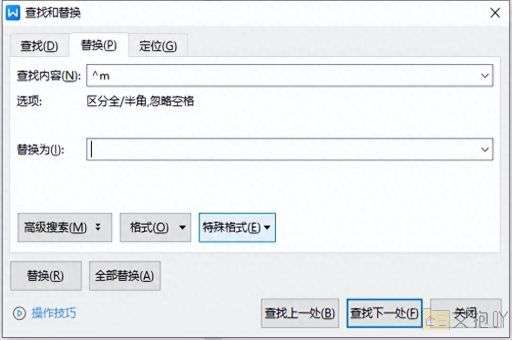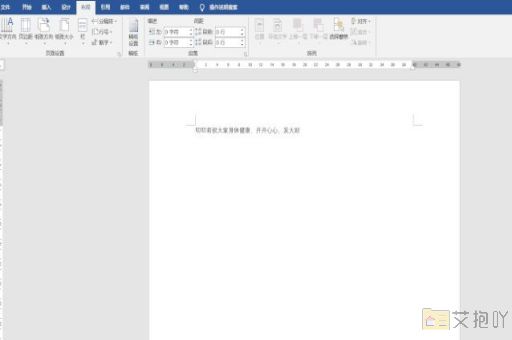文档word怎么删除空白页面
在使用word文档进行编辑时,有时可能会出现空白页面无法删除的情况,这可能是由于段落间距、分页符、页眉/页脚等因素引起的。以下是一些常见的方法来删除word中的空白页面:
1. 检查段落间距:有些时候,空白页的出现可能是因为某一段落的行距设置过大。解决方法是选择该段落,然后在“开始”菜单中找到“段落”选项卡,点击右下角的小箭头打开段落对话框,在“间距”部分将“段前”和“段后”的值设为0。
2. 删除分页符:如果你在文档中插入了分页符,那么就会产生一个新的空白页。要删除它,你需要切换到“普通视图”(在“视图”菜单中选择),这时你就可以看到所有的分页符,选中不需要的分页符并按delete键即可。
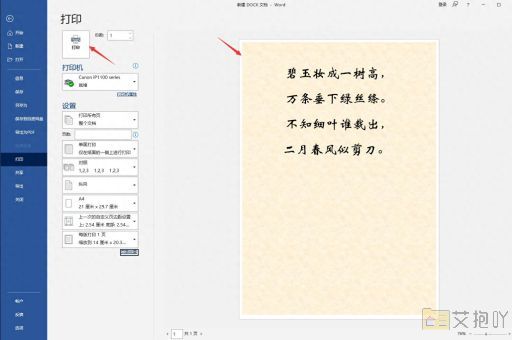
3. 清除页眉/页脚:有时候在页眉或页脚添加的内容也可能导致出现空白页。你可以双击页眉或页脚进入编辑状态,然后删除所有内容,最后关闭页眉/页脚编辑。
4. 使用backspace键:如果上述方法都不能解决问题,你可以尝试在空白页上点击一下,然后按backspace键试试。
5. 使用shift+enter组合键:在某些情况下,使用shift+enter组合键可以快速删除空白页。
6. 重新格式化:如果以上方法都无效,可能是文档的格式出现了问题。此时,你可以尝试复制全部文本,然后粘贴到新的word文档中,这样可以消除原文档的所有格式,从而解决空白页的问题。
以上就是一些常用的删除word文档空白页的方法,希望对你有所帮助。


 上一篇
上一篇